Plug-in do Outlook¶
O Outlook permite que aplicativos de terceiros se conectem para executar ações da base de dados a partir de e-mails. O Odoo tem um plug-in para o Outlook que permite a criação de uma oportunidade a partir do painel de e-mail.
Configuração¶
O plug-in de e-mail do Outlook precisa ser configurado no Odoo e no Outlook.
Ativar o plug-in de e-mai¶
Primeiro, ative o recurso Plug-in e-mail na base de dados. Vá para , ative Plug-in de e-mail e Salve a configuração.
Instalar o plug-in do Outlook¶
Faça o download () do seguinte arquivo XML para carregar posteriormente: https://download.odoocdn.com/plugins/outlook/manifest.xml.
Em seguida, abra a caixa de e-mail do Outlook e selecione qualquer e-mail. Depois de fazer isso, clique no botão Mais ações no canto superior direito e selecione Obter Add-ins.

Dica
For locally installed versions of Microsoft Outlook, access the Get Add-ins menu item while in preview mode (not with a message open). First, click on the … (ellipsis) icon in the upper right of the previewed message, then scroll down, and click on Get Add-ins.
Após essa etapa, selecione a aba Meus add-ins no lado esquerdo.

Em Adicionais personalizados, na parte inferior, clique em + Adicionar um add-in personalizado e, em seguida, em Adicionar do arquivo…

Para a próxima etapa, anexe o arquivo manifest.xml baixado e pressione OK. Em seguida, leia o aviso e clique em Instalar.

Conectar a base de dados¶
Agora, o Outlook estará conectado à base de dados do Odoo. Primeiro, abra qualquer e-mail na caixa de e-mail do Outlook, clique no botão Mais ações no canto superior direito e selecione Odoo para Outlook.

O painel do lado direito agora pode exibir Insights de empresa. Na parte inferior, clique em Login.

Nota
Apenas uma quantidade limitada de solicitações de Insights de empresa (Enriquecimento de lead) está disponível como uma base de dados de avaliação. Esse recurso requer créditos pré-pagos.
Dica
Se o painel ainda estiver vazio após um breve período, é possível que as configurações de cookies do navegador tenham impedido o carregamento. Observe que essas configurações também serão alteradas se o navegador estiver no modo “Anônimo”.
Para corrigir esse problema, configure o navegador para sempre permitir cookies na página do plug-in do Odoo.
Para o Google Chrome, altere as configurações de cookies do navegador seguindo o guia: https://support.google.com/chrome/answer/95647 e adicionando download.odoo.com à lista de Sites que sempre podem usar cookies.
Quando isso for concluído, o painel do Outlook precisará ser aberto novamente.
Agora, insira o URL da base de dados do Odoo e clique em Login.

Em seguida, clique em Permitir para abrir a janela pop-up.
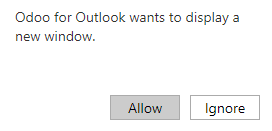
Se o usuário não estiver conectado à base de dados, insira as credenciais. Clique em Permitir para permitir que o plug-in do Outlook se conecte à base de dados.

Adicionar um atalho ao plug-in¶
Por padrão, o plug-in do Outlook pode ser aberto no menu Mais ações. No entanto, para economizar tempo, é possível adicioná-lo ao lado das outras ações padrão.
Na caixa de e-mail do Outlook, clique em Configurações e, em seguida, em Ver todas as configurações do Outlook.

Agora, selecione Personalizar ações em E-mail, clique em Odoo para Outlook e, em seguida, Salvar.

Após essa etapa, abra qualquer e-mail; o atalho deverá ser exibido.
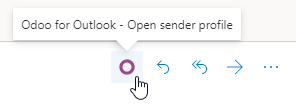
Usar o plug-in¶
Agora que o plug-in está instalado e operacional, tudo o que precisa ser feito para criar um lead é clicar no O [ícone do Odoo] ou navegar até Mais ações e clicar em Odoo para Outlook. O painel lateral aparecerá no lado direito e, em Oportunidades, clique em Novo. Uma nova janela com a oportunidade criada na base de dados do Odoo será preenchida.